本文摘自网络,侵删!
很多小伙伴都遇到过win7系统载好的gif图片打开后变成静态的困惑吧,一些朋友看过网上零散的win7系统载好的gif图片打开后变成静态的处理方法,并没有完完全全明白win7系统载好的gif图片打开后变成静态是如何解决的,今天小编准备了简单的解决办法,只需要按照a、找到要查看的动态图片,右键单击选择“打开方式”选项; b、选择“Internet Explorer”,这时候图片就会以动态的效果在IE浏览器中打开;的顺序即可轻松解决,具体的win7系统载好的gif图片打开后变成静态教程就在下文,一起来看看吧!
方法如下:
方法一:通过修改程序的打开方式,来查看动态图片
a、找到要查看的动态图片,右键单击选择“打开方式”选项;
b、选择“Internet Explorer”,这时候图片就会以动态的效果在IE浏览器中打开;
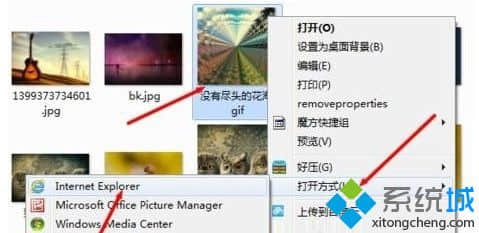
方法二:将IE浏览器设置为打开GIF格式图片的默认程序
a、鼠标右键单击GIF格式图片,选择“打开方式”-“选择默认程序”;
b、在默认程序窗口中选择Internet Explorer;
c、勾选下面的“始终使用选择的程序打开这种文件”,点击确定按钮。
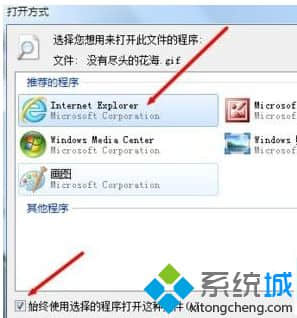
通过以上两个方法的设置,对于那些不想下载第三方软件又想查看GIF图片的朋友,实在是很好的解决了问题。更多精彩的内容请继续关注系统城官网www.xitongcheng.com。
相关阅读 >>
win7系统安装打印机驱动提示“window正在更新”的解决方法
更多相关阅读请进入《win7》频道 >>




